
Ogni volta che si aggiunge un nuovo utente a Windows 10, al proprietario dell'account verrà automaticamente visualizzata la pagina Esperienza di benvenuto di Windows al primo accesso. A volte lo vedrai anche sul tuo account dopo aver installato un aggiornamento principale 6 Problemi comuni di aggiornamento a Windows e come risolverli 6 Problemi comuni di aggiornamento a Windows e come risolverli L'aggiornamento a Windows 10 può causare una serie di complicazioni. Ti mostriamo a cosa fare attenzione e come prevenire o risolvere i problemi. Leggi di più .
Mentre Microsoft potrebbe obiettare che è un modo utile per imparare le nuove funzionalità di Windows 7 Nuove funzionalità di Windows 10 7 Nuove funzionalità di Windows 10 che potrebbero essersi perse Tutti i principali aggiornamenti di Windows ora includono innumerevoli nuove opzioni e funzionalità. Qui trattiamo fantastiche nuove funzionalità che non hanno fatto notizia. Leggi di più, per la maggior parte degli utenti, rappresenta un fastidio. In verità, è più di uno strumento di marketing che altro. E sappiamo come ti senti sugli strumenti di marketing esplicito.
Se si desidera impedire a Windows di visualizzare la pagina Esperienza di benvenuto di Windows, sono disponibili due metodi.
1. Usa l'app Impostazioni
Quasi tutti vorranno probabilmente usare questo metodo. È il più facile da usare. Segui le istruzioni passo-passo di seguito per disattivare la pagina Esperienza di benvenuto di Windows nell'app Impostazioni:
- Apri il menu Start .
- Clicca su Impostazioni .
- Seleziona Sistema .
- Scegli Notifiche e azioni nel riquadro di sinistra.
- Scorri verso il basso per mostrarmi l'esperienza di benvenuto di Windows dopo gli aggiornamenti e occasionalmente quando eseguo l'accesso per evidenziare le novità e i suggerimenti .
- Fai scorrere la levetta nella posizione Off .
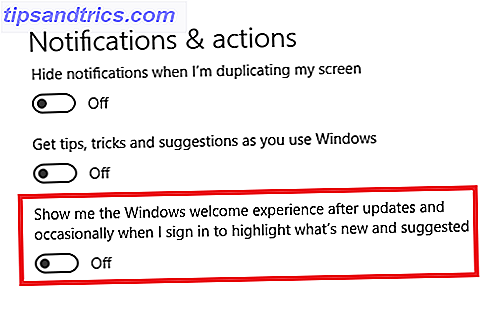
2. Utilizzare il registro
L'utilizzo del Registro di sistema per disabilitare la pagina Esperienza di benvenuto di Windows ha un vantaggio significativo rispetto all'app Impostazioni: permanenza. Microsoft ha la brutta abitudine di modificare le impostazioni senza la tua autorizzazione dopo gli aggiornamenti. Per utilizzare il registro, attenersi alla seguente procedura:
- Premi Win + R.
- Digita RegEdit e premi Invio .
- Passare a HKEY_CURRENT_USER \ SOFTWARE \ Microsoft \ Windows \ CurrentVersion \ ContentDeliveryManager nel riquadro a sinistra.
- Fai clic con il tasto destro nel pannello di destra e vai a Nuovo> Valore DWORD (32 bit) .
- Impostare il Nome valore su SubscribedContent-310093Enabled .
- Imposta la Data valore su 0 (zero).
- Premere OK .
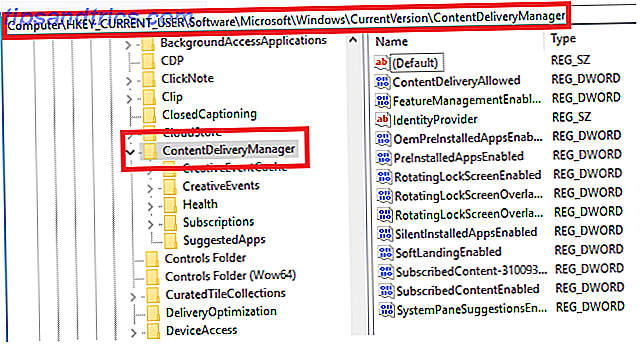
Per annullare le modifiche, eliminare DWORD o impostare il valore su 1 .
Hai disattivato la pagina Esperienza di benvenuto di Windows? Quale metodo hai usato? Fateci sapere nei commenti qui sotto.

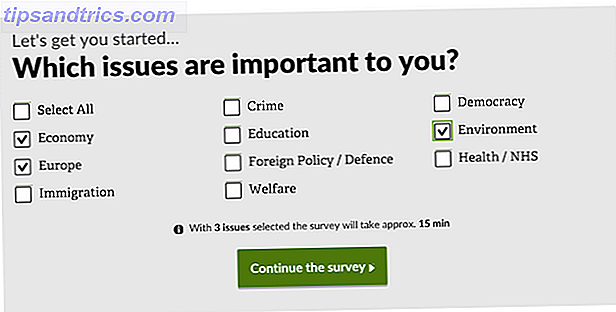

![La definizione di una rete client server [Tecnologia spiegata]](https://www.tipsandtrics.com/img/internet/941/definition-client-server-network.jpg)